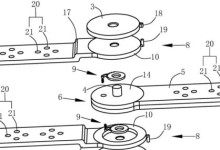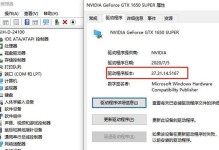在某些情况下,我们可能需要使用U盘来启动技嘉台式电脑。无论是安装操作系统、修复系统问题还是进行硬件测试,U盘启动都是一个非常方便和快捷的方法。本文将详细介绍如何在技嘉台式电脑上使用U盘进行启动,以及需要注意的事项。

一、准备工作
1.确保你有一台技嘉台式电脑,并且拥有一个可用的U盘。
2.下载一个可引导的操作系统ISO文件或其他必要的启动工具。

3.插入U盘到电脑上,并备份U盘中的所有数据,因为在制作启动盘时会将其格式化。
二、制作U盘启动盘
1.在电脑上打开一个可靠的制作启动盘工具,如Rufus。
2.选择正确的U盘驱动器和引导操作系统ISO文件。
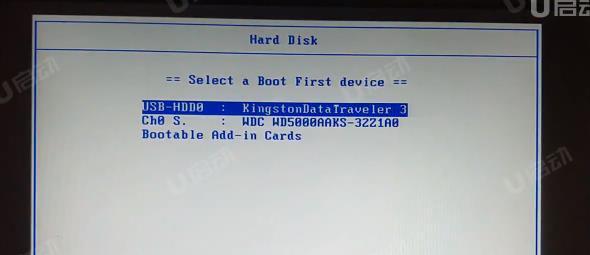
3.设置分区方案和文件系统为默认选项,然后点击开始制作。
4.等待制作过程完成,不要中途拔出U盘或关闭程序。
三、设置技嘉台式电脑启动顺序
1.在技嘉台式电脑开机时,按下Del或F2键进入BIOS设置界面。
2.导航到“启动”选项卡,并找到“启动顺序”或“BootOrder”选项。
3.将U盘选项移到首位,确保它在硬盘和其他设备之前启动。
4.保存并退出BIOS设置,让电脑重新启动。
四、启动技嘉台式电脑
1.在电脑重新启动时,插入制作好的U盘。
2.技嘉台式电脑将自动从U盘启动,进入引导程序或操作系统安装界面。
3.根据需要选择相应的启动选项,如安装操作系统、修复系统等。
五、注意事项
1.在制作U盘启动盘时,确保使用的工具和ISO文件来源可信。
2.在修改BIOS设置前,仔细阅读技嘉台式电脑的用户手册或官方网站的指南。
3.确保U盘中的数据已备份,因为制作启动盘会将其格式化。
4.如果电脑无法从U盘启动,检查是否正确设置了启动顺序,并重新制作启动盘。
使用U盘进行启动是一种方便且快捷的方法,尤其适用于技嘉台式电脑。本文详细介绍了如何制作U盘启动盘以及设置技嘉台式电脑的启动顺序。同时,还提供了一些需要注意的事项,以确保成功进行U盘启动。希望这篇文章能够帮助到需要的人,并顺利完成相关操作。